如何解決WIN10無限重啟的更新故障問題
win10更新失敗可能是由於很多原因導致,每台電腦的差異性,網路的問題等等,今天小編就給大家帶來了幾種解決方法,需要的用戶快點下載來看看吧。
win10更新失敗無限重啟解決方法
1、長按電源強制關機並重新啟動三次以上透過「系統選單」進入安全模式。

2、按下「Win R」開啟執行輸入 services.msc。

3、在服務視窗找到 windows modules installer。

4、雙擊開啟在「啟動類型」中選擇「停用」點選「確定」。

5、點擊「恢復」將「第一次失敗、第二次失敗和後續失敗」設定為「無操作」計數修改為「999左右」。點選“確定”。

6、返回後找到 windows update。

7、選擇「停用」點選「確定」。

8、點擊「恢復」將「第一次失敗、第二次失敗和後續失敗」設定為「無操作」計數修改為「999左右」。點選“確定”即可。

以上是如何解決WIN10無限重啟的更新故障問題的詳細內容。更多資訊請關注PHP中文網其他相關文章!

熱AI工具

Undresser.AI Undress
人工智慧驅動的應用程序,用於創建逼真的裸體照片

AI Clothes Remover
用於從照片中去除衣服的線上人工智慧工具。

Undress AI Tool
免費脫衣圖片

Clothoff.io
AI脫衣器

AI Hentai Generator
免費產生 AI 無盡。

熱門文章

熱工具

記事本++7.3.1
好用且免費的程式碼編輯器

SublimeText3漢化版
中文版,非常好用

禪工作室 13.0.1
強大的PHP整合開發環境

Dreamweaver CS6
視覺化網頁開發工具

SublimeText3 Mac版
神級程式碼編輯軟體(SublimeText3)

熱門話題
 Win11 23H2更新遇到問題該怎麼解決?
Dec 25, 2023 pm 12:18 PM
Win11 23H2更新遇到問題該怎麼解決?
Dec 25, 2023 pm 12:18 PM
使用者通常會透過升級電腦的系統版本用來修復一些問題,如果使用者使用win11系統更新到最新版本的23H2失敗了,可以有三種方法來解決您的問題。 Win11更新23H2失敗了怎麼辦方法一:繞過TPM1、點擊“檔案總管-檢視”,勾選一下下拉式選單中的「隱藏的項目」的選項。 2、前往並刪除「C:\$WINDOWS.~BT\Sources\Panther-Appraiser_Data.ini」。 3、然後在該位置重新建造一個同名的資料夾,然後點擊將「隱藏項目」選項取消。 4.重新更新一下系統,最後點選到「Wind
 為什麼localstorage無法成功保存資料?
Jan 03, 2024 pm 01:41 PM
為什麼localstorage無法成功保存資料?
Jan 03, 2024 pm 01:41 PM
儲存資料到localstorage為何總是失敗?需要具體程式碼範例在前端開發中,我們經常需要將資料儲存在瀏覽器端,以便提高使用者體驗和方便之後的資料存取。 Localstorage是HTML5提供的一項用於客戶端儲存資料的技術,它提供了一種簡單的方法來儲存數據,並且可以在頁面刷新或關閉後保持資料的持久化。然而,當我們使用localstorage進行資料儲存時,有時
 永久關閉微軟Win11更新指南
Dec 22, 2023 pm 05:31 PM
永久關閉微軟Win11更新指南
Dec 22, 2023 pm 05:31 PM
win11和win10一樣,如果偵測到有可用更新,一般都會自動更新,但這就會導致開機時突然更新,無法使用,那麼微軟win11更新怎麼永久關閉呢。微軟win11更新怎麼永久關閉:第一步,同時按下「Win+R」組合鍵開啟運作。第二步,在圖示位置輸入“gpedit.msc”並點擊下面的“確定”第三步,打開左邊的“管理模板”,再進入“Windows組件”第四步,打開“Windows更新”,再進入「管理最終使用者體驗」第五步,雙擊開啟右側的「設定自動更新」選項。第六步,勾選其中“已啟用”,並將其改為“未配
 win7升級至win10失敗後,如何解決?
Dec 26, 2023 pm 07:49 PM
win7升級至win10失敗後,如何解決?
Dec 26, 2023 pm 07:49 PM
如果我們使用的作業系統是win7的話,對於升級的時候有的小夥伴們可能就會出現win7升win10失敗的情況。小編覺得我們可以嘗試重新升級看下能不能解決。詳細內容就來看下小編是怎麼做的吧~win7升win10失敗怎麼辦方法一:1.建議下載個驅動人生先評估下你電腦是否可以升級到Win10,2.然後升級後用驅動人生檢測下有沒有驅動異常這些,然後一鍵修復。方法二:1.刪除C:\Windows\SoftwareDistribution\Download下的所有檔案。 2.win+R運行“wuauclt.e
 如何解決pip更新失敗的問題?
Jan 27, 2024 am 08:32 AM
如何解決pip更新失敗的問題?
Jan 27, 2024 am 08:32 AM
遇到pip更新失敗怎麼辦?最近,在使用Python開發過程中,我遇到了一些關於pip更新失敗的問題。在進行開發時,我們常常需要使用pip來安裝、升級和移除Python的第三方函式庫。而pip的更新失敗會嚴重影響我們的開發工作。本文將會探討一些常見的pip更新失敗的情況,並提供解決方法,希望能幫助遇到類似問題的開發者。首先,當我們執行pipinstall-
 解決win11更新後工作列消失的方法
Dec 30, 2023 pm 01:24 PM
解決win11更新後工作列消失的方法
Dec 30, 2023 pm 01:24 PM
工作列是win11系統中非常重要的部分,它不僅是win11介面重做的代表之一,還融合了大量win11的操作和功能。今天win11更新出了巨大bug,會導致工作列消失無法使用,這時候大家可以透過下面的方法來解決。 win11更新後工作列沒有了怎麼辦:方法一:1、根據測試,這個問題可能與微軟的伺服器時間錯誤有關。因此大家可以透過更改時間來解決問題。 2.那麼如何在沒有工作列的情況下更改時間呢,首先使用“ctrl+shift+esc”快捷鍵打開任務管理器。 3、然後在文件中執行新任務,如圖所示。 4.為了打開
 如何修復win10更新錯誤代碼0x800f0982
Jan 14, 2024 pm 05:54 PM
如何修復win10更新錯誤代碼0x800f0982
Jan 14, 2024 pm 05:54 PM
win10系統已經慢慢開始普及市場但使用的時候還是有著很多的bug,最近很多小夥伴就遇到了更新失敗0x800f0982的問題,下面就給大家帶來詳細的解決方法。 win10更新失敗無法開機:方法一、系統更新異常刪除異常軟體1、卸載並重新安裝任何最近新增的語言包。 2、選擇「檢查更新」並安裝更新。方法二:更新異常重設電腦1、點選開始開啟「設定」選擇「更新與安全性」。 2.點選左側「恢復」在「重設此電腦」恢復選項下選擇「開始」。 3、選擇「保留我的文件」。
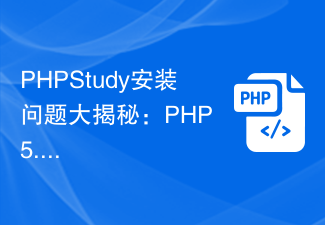 PHPStudy安裝問題大揭秘:PHP 5.5版本失敗怎麼辦?
Feb 29, 2024 am 11:54 AM
PHPStudy安裝問題大揭秘:PHP 5.5版本失敗怎麼辦?
Feb 29, 2024 am 11:54 AM
PHPStudy是一個整合了PHP、Apache、MySQL的開發環境工具,為開發者提供了一個方便的搭建本機伺服器環境的方式。然而,安裝過程中可能會遇到一些問題,其中之一就是在安裝PHP5.5版本時失敗的情況。本文將探討PHPStudy安裝PHP5.5版本失敗的原因和解決方法,並提供具體的程式碼範例幫助讀者解決這個問題。 PHPStudy安裝PHP5.5版






